Lietojumprogrammas instalēšana tiek bloķēta operētājsistēmā Android - ko darīt?
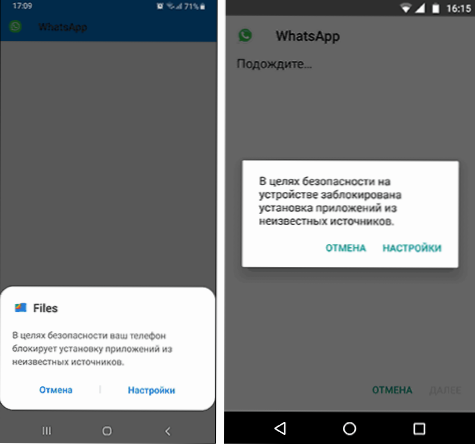
- 3106
- 461
- Lionel Bashirian
Android lietojumprogrammu instalēšana gan no atskaņošanas tirgus, gan no kaut kurienes lejupielādēta APK faila veidā var bloķēt, un atkarībā no konkrētā scenārija ir iespējami dažādi iemesli un ziņojumi: ka administrators bloķē lietojumprogrammu par bloķēšanu par bloķēšanu Nezināmu avotu lietojumprogrammu uzstādīšana, informācija, no kuras izriet, ka darbība ir aizliegta vai ka lietojumprogrammu bloķēja Play aizsardzība.
Šajā instrukcijā mēs apsvērsim visus iespējamos gadījumus, kad Android tālrunī vai planšetdatorā bloķē lietojumprogrammu instalēšanu, kā novērst situāciju un instalēt vēlamo APK failu vai kaut ko no spēles tirgus.
- Drošības apsvērumu dēļ ierīcē tika bloķēta lietojumprogrammu uzstādīšana no nezināmiem avotiem
- Administrators bloķē lietojumprogrammas instalēšanu
- Darbība ir aizliegta. Funkcija ir atspējota. Sazinieties ar administratoru.
- Spēli bloķē aizsardzība
Atļauja instalēt lietojumprogrammas no nezināmiem avotiem operētājsistēmā Android
Situācija ar bloķētu lietojumprogrammu instalēšanu no nezināmiem avotiem Android ierīcēs ir visvieglāk labot. Ja instalējot, redzat ziņojumu "drošības nolūkos, tālrunis bloķē lietojumprogrammu uzstādīšanu no nezināmiem avotiem" vai "ierīces drošības nolūkos, tiek bloķēta lietojumprogrammu instalēšana no nezināmiem avotiem", tas ir tieši tas gadījumā.
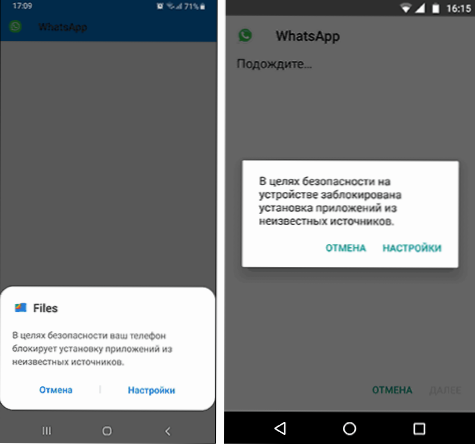
Šāds ziņojums parādās, ja lejupielādējat lietojumprogrammas failu nevis no oficiālajiem veikaliem, bet no dažām vietnēm vai saņemat to no kāda. Risinājums ir ļoti vienkāršs (priekšmeti var nedaudz atšķirties dažādās Android OS un ražotāju versijās, bet loģika ir tāda pati):
- Logā, kas parādās ar ziņojumu bloķēšanā, noklikšķiniet uz “Iestatījumi” vai pats dodieties uz iestatījumiem - drošību.
- Punktā "nezināmi avoti" iekļauj iespēju instalēt lietojumprogrammas no nezināmiem avotiem.
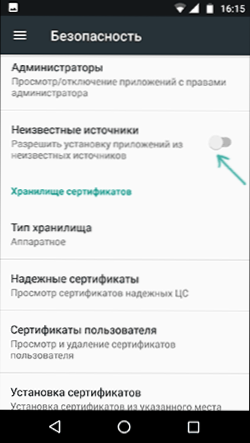
- Ja jūsu tālrunī ir instalēts Android 9 pīrāgs, tad ceļš var izskatīties nedaudz atšķirīgs, piemēram, Samsung Galaxy ar jaunāko sistēmas versiju: Iestatījumi - biometrija un drošība - nezināmu lietojumprogrammu uzstādīšana.
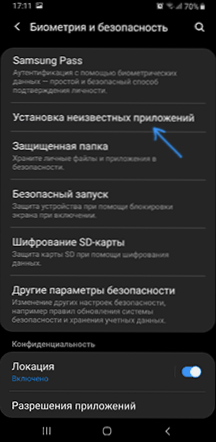
- Un tad konkrētām lietojumprogrammām tiek dota atļauja instalēt nezināmus: piemēram, ja jūs sākat APK instalāciju no noteikta failu pārvaldnieka, tad atļauja viņam ir jāsniedz. Ja uzreiz pēc lejupielādes ar pārlūku - šim pārlūkam.
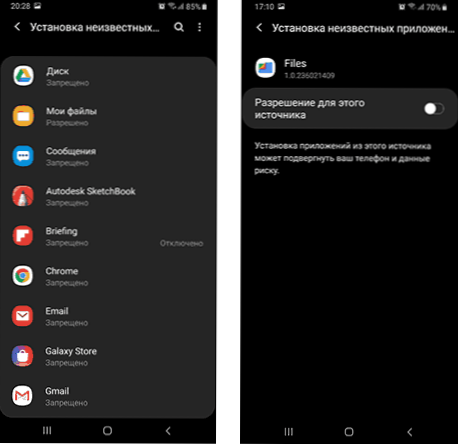
Pēc šo vienkāršo darbību veikšanas tas ir pietiekami, lai tikai sāktu lietojumprogrammas uzstādīšanu: šoreiz nevajadzētu būt ziņojumiem par bloķēšanu.
Lietojumprogrammas instalēšanu bloķē administrators operētājsistēmā Android
Ja redzat ziņojumu, ka instalāciju bloķē administrators, mēs nerunājam par nevienu Man-Administrator: Android nozīmē lietojumprogrammu, kurai ir īpaši augstas tiesības sistēmā, to vidū var būt: var būt:
- Izveidoti -Google rīki (piemēram, "Atrodiet tālruni").
- Pretvīrusi.
- Vecāku kontrole.
- Dažreiz ļaunprātīgas lietojumprogrammas.
Pirmajos divos gadījumos novērst problēmu un atbloķē instalāciju parasti vienkārši. Pēdējie divi ir grūtāk. Vienkāršā metode sastāv no šādām darbībām:
- Dodieties uz iestatījumiem - drošība - administratori. Samsung ar Android 9 pīrāga - iestatījumi - biometrija un drošība - citi drošības parametri - ierīču administratori.
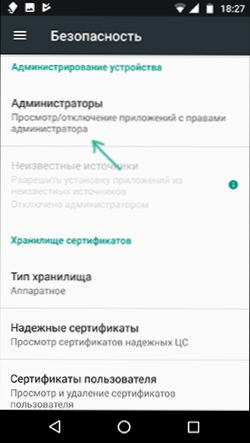
- Apskatiet ierīču administratoru sarakstu un mēģiniet noteikt, kas tieši var traucēt instalēšanu. Pēc noklusējuma administratoru saraksts var būt klāt "atrast ierīci", "Google Pay", kā arī tālruņa vai planšetdatora ražotāja zīmolu lietojumprogrammas. Ja redzat kaut ko citu: pretvīrusu, nezināmu lietojumprogrammu, iespējams, viņi bloķē instalāciju.
- Pretvīrusu programmu gadījumā labāk ir izmantot to iestatījumus, lai atbloķētu instalēšanu citiem nezināmiem administratoriem - noklikšķiniet uz šāda ierīces administratora un, ja mums paveicas, prece "deaktivizē ierīces administratoru" vai "Izslēdziet" aktīvu, noklikšķiniet uz šī punkta. Uzmanība: ekrānuzņēmumā ir tikai piemērs, atvienojiet "Atrodi ierīci" nav nepieciešams.
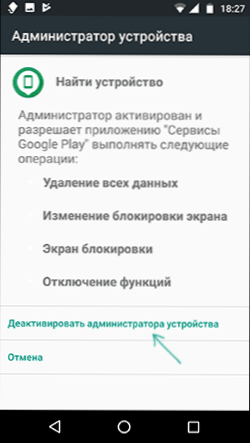
- Pēc visu apšaubāmo administratoru izslēgšanas mēģiniet atkārtot lietojumprogrammas uzstādīšanu.
Sarežģītāks scenārijs: jūs redzat Android administratoru, kas bloķē lietojumprogrammas instalēšanu, bet tā funkcija šajā gadījumā nav pieejama:
- Ja tas ir pretvīruss vai cita aizsargājoša programmatūra, bet ar iestatījumu palīdzību problēmu nav iespējams atrisināt, vienkārši izdzēsiet to.
- Ja tas ir vecāku kontroles līdzeklis, jums jācenšas atrisināt un mainīt iestatījumus uz to, kurš to instalēja, ne vienmēr ir iespējams to izslēgt bez sekām.
- Situācijā, kad bloķēšanu it kā veido ļaunprātīga lietojumprogramma: mēģiniet to noņemt, un, ja tas neizdodas, tad restartējiet Android drošā režīmā, pēc tam mēģiniet izslēgt administratoru un noņemt lietojumprogrammu (vai apgrieztā secībā).
Darbība ir aizliegta, funkcija tiek atvienota, instalējot lietojumprogrammu, sazinieties ar administratoru
Situācijā, kad, instalējot APK failu, redzat ziņojumu, ka darbība ir aizliegta un funkcija, visticamāk, tiks atspējota, gadījums ir gadījums vecāku kontrolē, piemēram, Google Family Link.

Ja jūs zināt, ka jūsu vecāku vadība ir instalēta viedtālrunī, sazinieties ar personu, kas to instalēja, lai viņš atbloķētu lietojumprogrammu instalēšanu. Tomēr dažos gadījumos tas pats vēstījums var parādīties ar tiem scenārijiem, kurus aprakstīja sadaļa augstāka: ja vecāku kontroles nav, un jūs saņemat aizliegtu ziņojumu, mēģiniet iziet visas darbības ar atvienošanos ar atvienošanu ierīces administratori.
Spēli bloķē aizsardzība
Ziņojums "bloķēta atskaņošanas aizsardzība", instalējot lietojumprogrammu, mums saka, ka iebūvētā Google Android funkcija, lai aizsargātu pret vīrusiem un ļaunprātīgo, aprēķinātajā šajā failā APK bīstams. Ja mēs runātu par kādu lietišķu lietojumprogrammu (spēle, noderīga programma), es to nopietni uztvertu uz brīdinājumu.
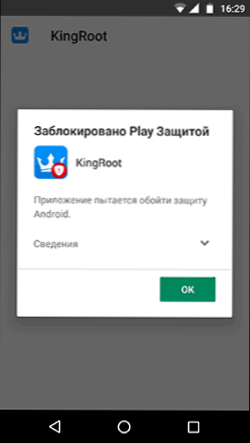
Ja tas ir kaut kas sākotnēji potenciāli bīstams (piemēram, līdzeklis sakņu piekļuves iegūšanai) un jūs zināt par risku, varat izslēgt slēdzeni.
Iespējamās uzstādīšanas darbības, neskatoties uz brīdinājumu:
- Bloķējošā pārskata logā noklikšķiniet uz "Informācija" un pēc tam - "Instalēt to jebkurā gadījumā".

- Jūs varat uz visiem laikiem noņemt “Play aizsardzības” bloķēšanu - dodieties uz iestatījumiem - Google - Security - Google Play Protection.
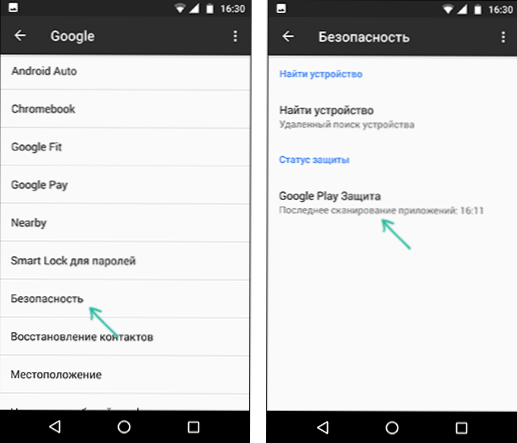
- Google Play logā aizstāviet preci "Pārbaudiet drošības draudus".
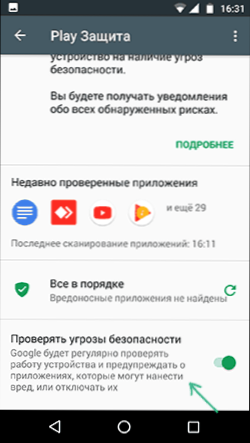
Pēc šīm darbībām šī pakalpojuma bloķēšana nenotiks.
Es ceru, ka instrukcija palīdzēja izprast lietojumprogrammu bloķēšanas iespējamos iemeslus, un jūs būsiet piesardzīgs: ne viss, ko lejupielādējat, ir drošs, un tas ne vienmēr ir vērts to instalēt.

